1. Busca "Configurar"
Desliza dos dedos hacia abajo desde la parte superior de la pantalla.
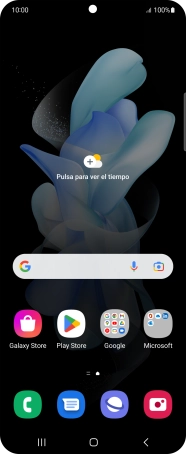
Pulsa el icono de ajustes.
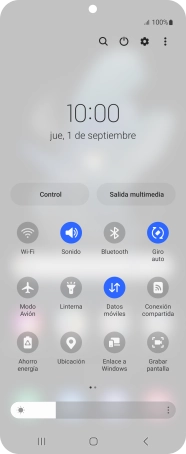
Pulsa Conexiones.
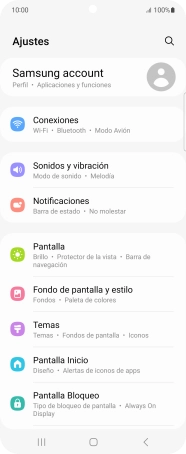
Pulsa Conexión compartida y Modem.
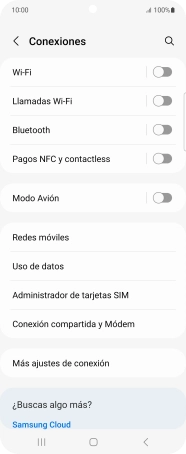
Pulsa Conexión compartida.
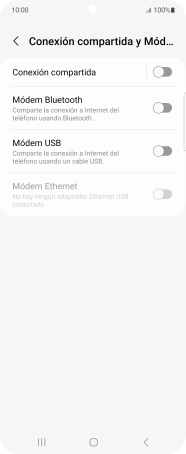
Pulsa Configurar.
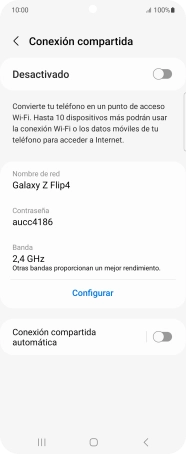
2. Selecciona los ajustes de la conexión wifi
Pulsa en el campo bajo "Nombre de red" e introduce el nombre de la conexión wifi.
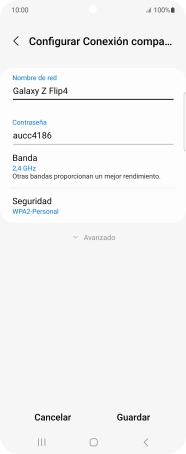
Pulsa Seguridad.
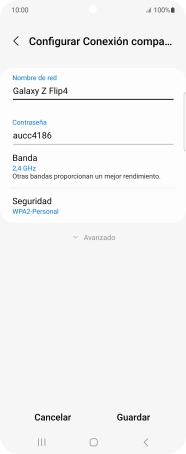
Pulsa WPA3-Personal para proteger la conexión wifi con una contraseña.
La contraseña evita que otros accedan a tu conexión wifi sin tu autorización.
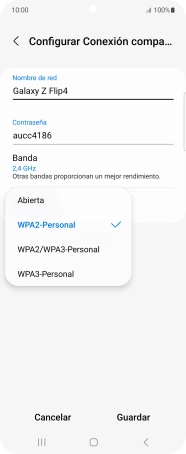
Pulsa en el campo bajo "Contraseña" e introduce la contraseña deseada.
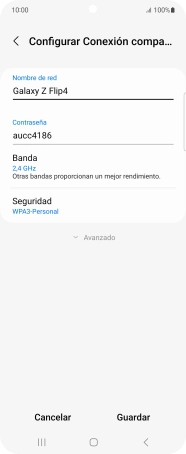
Pulsa Guardar.
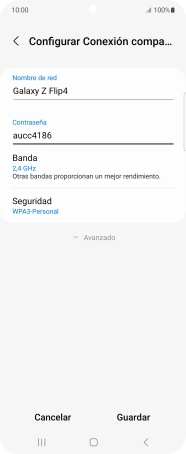
3. Activa la conexión wifi
Pulsa el indicador bajo "Conexión compartida" para activar la función.
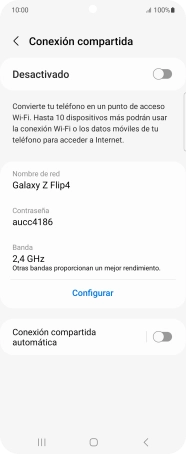
4. Regresa a la pantalla de inicio
Pulsa la tecla de inicio para terminar y regresar a la pantalla de inicio.
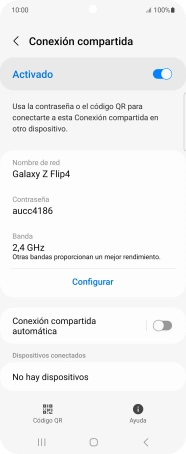
5. Establece una conexión wifi desde otro dispositivo
Activa la función de wifi en el otro dispositivo.
Busca la lista de las redes wifi disponibles y selecciona tu propia conexión wifi.
Introduce la contraseña de tu conexión wifi y establece conexión.
Cuando se haya establecido la conexión, tendrás acceso a Internet desde el otro dispositivo.
Busca la lista de las redes wifi disponibles y selecciona tu propia conexión wifi.
Introduce la contraseña de tu conexión wifi y establece conexión.
Cuando se haya establecido la conexión, tendrás acceso a Internet desde el otro dispositivo.
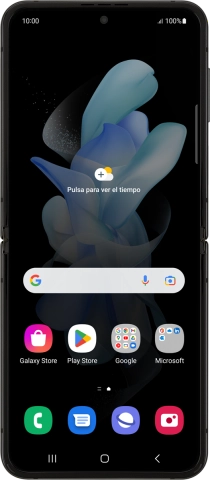
¿Te ha resultado útil esta información?
✓¡Gracias por tu valoración!
✓Puedes expresar tu queja a través del asistente virtual.
Hablar con TOBi





































